Utilizați modelul predefinit de analiză a sentimentelor în Power Automate
În acest articol, vom crea un flux care utilizează modelul preconstruit de analiză a sentimentelor AI Builder .
Conectați-vă la Power Automate.
Selectați Fluxurile mele în panoul din stânga, apoi selectați Flux>nou Flux instantaneu de nori.
Denumiți fluxul, selectați Declanșați manual un flux sub Alegeți cum să declanșați acest flux, apoi selectați Creare.
Extindeți Declanșați manual un flux, apoi selectați +Adăugați un text de intrare>.
Înlocuiți intrarea cu textul meu (cunoscut și ca titlu).
Selectați + Pas>AI Builder nou, apoi selectați Analizați sentimentul pozitiv sau negativ din lista de acțiuni.
În intrarea Limba , selectați sau introduceți limba dvs.
În Introducere text , selectați Textul meu din lista Conținut dinamic:
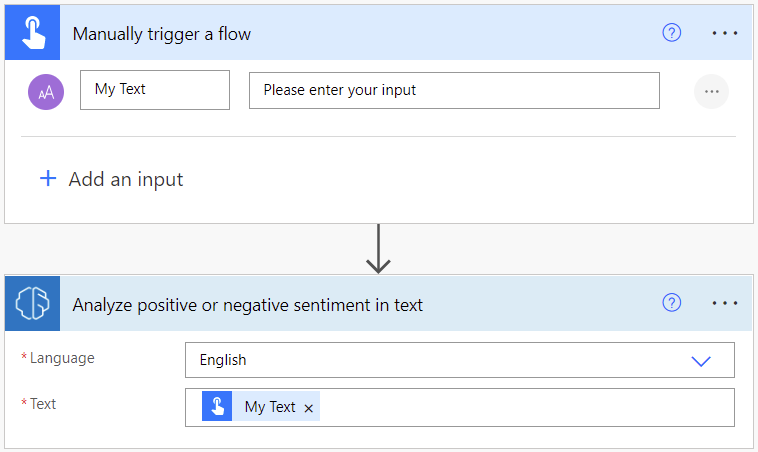
În acțiunile succesive, puteți utiliza orice coloane extrase de modelul AI Builder . De exemplu, puteți adăuga linii într-un fișier Excel pentru fiecare propoziție folosind Sentimentul propoziției, Propoziția de probabilitate este pozitivă și Propoziția de probabilitate este negativă:
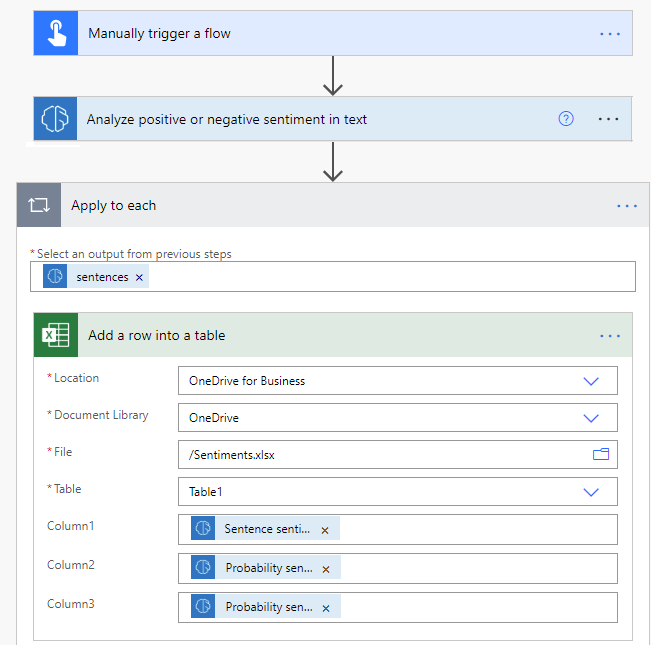
Felicitări! Ați creat un flux care utilizează modelul de analiză a sentimentelor. Selectați Salvare în dreapta sus, apoi selectați Testare pentru a încerca fluxul.
Parametri
Intrare
| Nume | Obligatoriu | Tipul | Descriere | Valori |
|---|---|---|---|---|
| Text | Da | string | Textul de analizat | Propoziții text |
| Limbă | Da | string | Limba textului de analizat | Element dintr-o listă de limbi predefinite sau un cod de limbă (ex.: „en”, „fr”, „zh_chs”, „ru”) |
Ieșire
| Nume | Tipul | Descriere | Valori |
|---|---|---|---|
| Sentimentul general al textului | string | Sentimentul general al textului analizat | Pozitiv, neutru sau negativ |
| Probabilitatea ca textul general să fie pozitiv | pluti | Probabilitatea sentimentului pozitiv în textul analizat | Valoare cuprinsă între 0 și 1. Valorile apropiate de 1 indică o mai mare încredere că sentimentul identificat este corect |
| Probabilitatea ca textul general să fie negativ | pluti | Probabilitatea sentimentului negativ în textul analizat | Valoare cuprinsă între 0 și 1. Valorile apropiate de 1 indică o mai mare încredere că sentimentul identificat este corect |
| Probabilitatea ca textul general să fie neutru | pluti | Probabilitatea sentimentului neutru în textul analizat | Valoare cuprinsă între 0 și 1. Valorile apropiate de 1 indică o mai mare încredere că sentimentul identificat este corect |
| documentScores | obiect | Obiect care conține scoruri generale | Scoruri pozitive, neutre și negative |
| propoziții | Listă | Lista structurilor de date ale propozițiilor care conțin propoziții, sentimentul general și scorurile | Sentimentul propoziției, scoruri pozitive, neutre și negative |
| Sentimentul propoziției | string | Sentimentul propoziției analizate | Pozitiv, neutru sau negativ |
| Propoziția de probabilitate este pozitivă | pluti | Probabilitatea sentimentului pozitiv în propoziția analizată | Valoare cuprinsă între 0 și 1. Valorile apropiate de 1 indică o mai mare încredere că sentimentul identificat este corect |
| Propoziția de probabilitate este negativă | pluti | Probabilitatea sentimentului negativ în propoziția analizată | Valoare cuprinsă între 0 și 1. Valorile apropiate de 1 indică o mai mare încredere că sentimentul identificat este corect |
| Propoziția probabilistică este neutră | pluti | Probabilitatea sentimentului neutru în propoziția analizată | Valoare cuprinsă între 0 și 1. Valorile apropiate de 1 indică o mai mare încredere că sentimentul identificat este corect |
| propozițieScoruri | obiect | Structura datelor care conține scorurile propozițiilor | Scoruri pozitive, neutre și negative |
Utilizați analiza sentimentelor pentru a analiza e-mailurile Dynamics 365 primite
Power Automate oferă un șablon care vă permite să analizați e-mailurile Dynamics 365 primite utilizând AI Builder analiza sentimentelor. Acest șablon necesită o particularizare a tabelului de e-mail înainte de Microsoft Dataverse a-l putea utiliza.
Creați un atribut în tabelul Mesaje de e-mail în care să salvați rezultatele analizei sentimentului.
Pentru informații despre modul de creare a unui atribut, consultați Crearea și editarea coloanei pentru Dataverse utilizarea Power Apps portalului.
conectați-vă la Power Automate.
În panoul din stânga, selectați Șabloane, apoi căutați sentimentul constructorului AI.
Selectați Analizați sentimentul e-mailurilor Dynamics utilizând AI Builder.
Selectați mediul, apoi selectați Continuare.
Tastați Mesaje de e-mail în intrarea Nume entitate.
Tastați organizație în intrarea Domeniu .
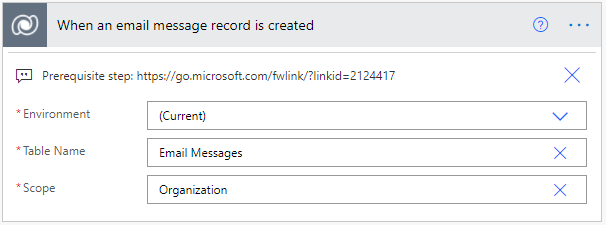
Apoi, șablonul arată mesajele de la e-mailuri nefinalizate și e-mailurile primite. Puteți să le filtrați dacă doriți să efectuați o analiză a sentimentelor numai pentru stările de e-mail selectate. Pentru o listă a codurilor de stare, consultați Opțiunile StatusCode.
Selectați Adăugați sentiment la entitatea de e-mail CDS, selectați Afișați opțiuni avansate, apoi localizați atributul pe care l-ați adăugat la pas 1.
În cele din urmă, adăugați Sentiment global din lista Conținut dinamic .
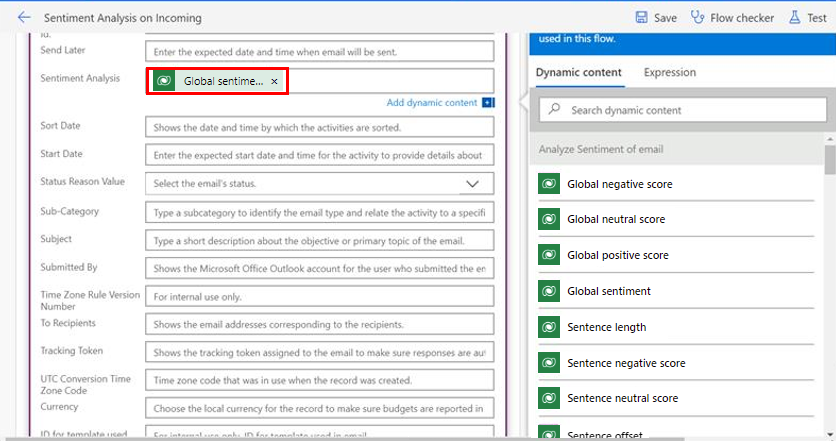
Dacă doriți ca această coloană să fie vizibilă în vizualizarea grilă de e-mail, urmați acești pași:
Accesați vizualizarea/proiectant de formulare și adăugați coloana personalizată pe care ați creat-o la pasul 1 al procedurii precedente. Pentru informații despre cum să adăugați coloana în vizualizarea dvs., consultați Adăugarea unei coloane în vizualizarea dvs..
Adăugați un câmp la formular. Pentru detalii, consultați Adăugarea unui câmp la un formular.
Consultați și
Feedback
În curând: Pe parcursul anului 2024, vom elimina treptat Probleme legate de GitHub ca mecanism de feedback pentru conținut și îl vom înlocui cu un nou sistem de feedback. Pentru mai multe informații, consultați: https://aka.ms/ContentUserFeedback.
Trimiteți și vizualizați feedback pentru